터치패드, 터치패드 기본 사항(단추 두 개), 기본 사항 ( 단추 두 개 ) – Acer TravelMate 7750G User Manual
Page 1947: 터치패드 기본 사항 ( 단추 두 개 ), 한 국 어
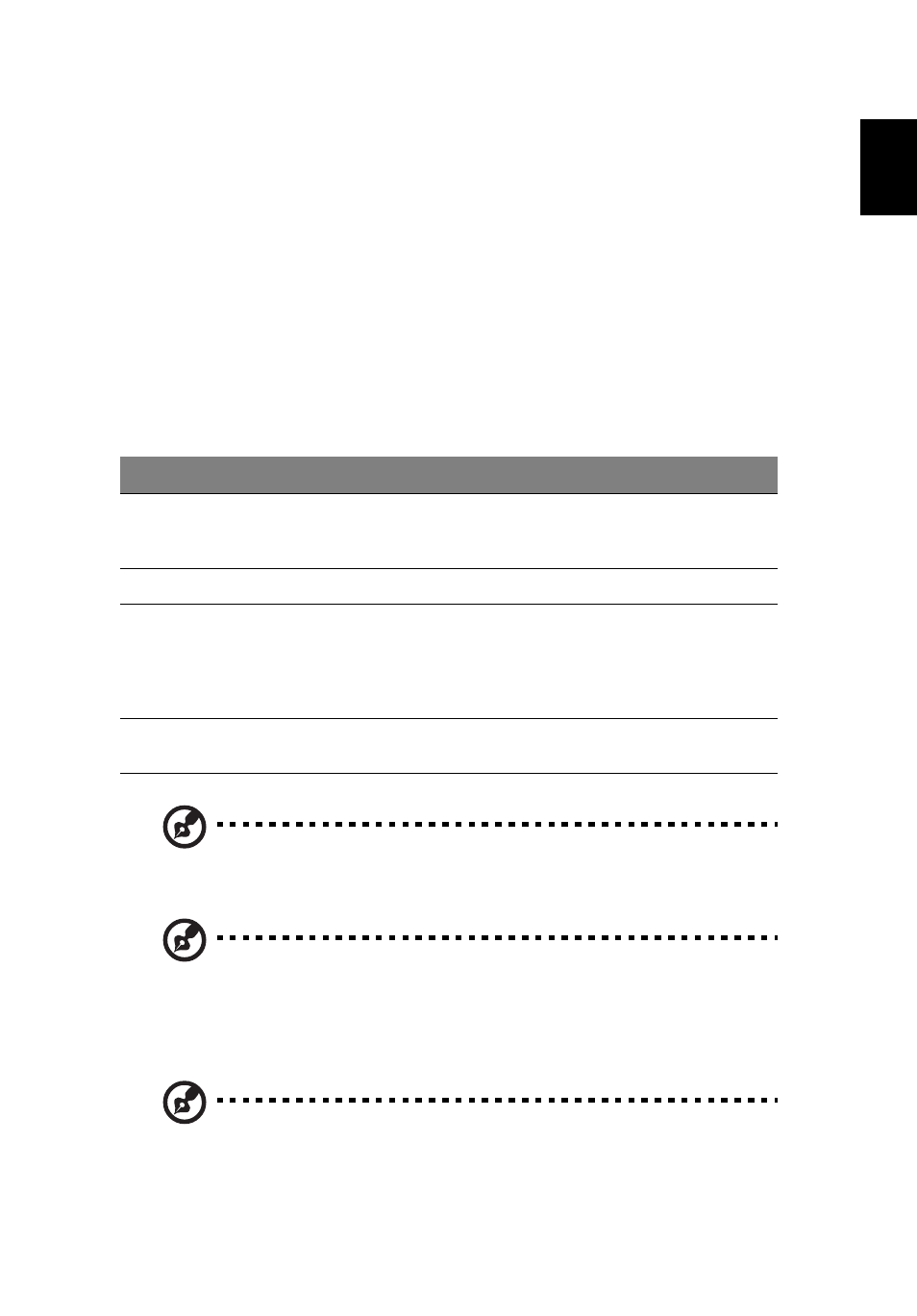
1
한
국
어
터치패드
내장
터치패드는 표면에서의 움직임을 감지하는 포인팅 장치입니다 . 즉 , 터치패드의
표면에서
손가락을 움직이면 커서가 반응함을 의미합니다 . 손목 받침대의 가운데에
최적의
편안함과 지원이 제공됩니다 .
터치패드
기본 사항 ( 단추 두 개 )
다음
항목은 단추가 두 개 있는 터치패드를 사용하는 방법을 보여줍니다 .
•
터치패드에서
손가락을 이동하여 커서를 움직입니다 .
•
터치패드
아래에 있는 왼쪽
및 오른쪽
단추를 눌러 선택 및 실행 기능을 수행합
니다
. 이러한 두 개의 단추는 마우스에 있는 왼쪽 및 오른쪽 단추와 유사합니다 .
터치패드를
두드리는 것은 왼쪽 단추를 클릭하는 것과 동일합니다 .
참고
: 예제는 참조용입니다 . PC 의 정확한 구성 내용은 구입한 모델에
따라
다릅니다 .
참고
: 터치패드를 사용할 때 터치패드와 손가락을 건조하고 청결한 상
태로
유지하십시오 . 터치패드는 손가락 움직임에 민감합니다 . 따라서
가볍게
누를수록 더 정확하게 반응합니다 . 세게 누른다고 해서 터치패
드가
더 빠르게 반응하는 것은 아닙니다 .
참고
: 기본적으로 터치패드에서 수직 및 수평 스크롤을 사용할 수 있습
니다
. 이는 Windows 제어판의 마우스 설정에서 비활성화되어 있을
수
있습니다 .
기능
왼쪽
단추
오른쪽
단추 기본 터치패드
실행
빠르게
두 번 클릭합
니다
.
두
번 두드립니다 ( 마우스 단추
를
두 번 클릭하는 경우와 같은
속도
).
선택
한
번 클릭합니다 .
한
번 두드립니다 .
끌기
클릭한
상태로 터치패
드에서
손가락을 사용
하여
커서를 끕니다 .
마우스
단추를 두 번 클릭하는
경우와
같은 속도로 두 번 두드
립니다
. 두 번째 두드릴 때에는
터치패드에서
손가락을 정지하
여
커서를 끕니다 .
상황에
맞는 메뉴
액세스
한
번 클릭합
니다
.
